Maîtriser DevTools: Exploration de l’Écosystème des Outils de Flutter
10 min de lecture
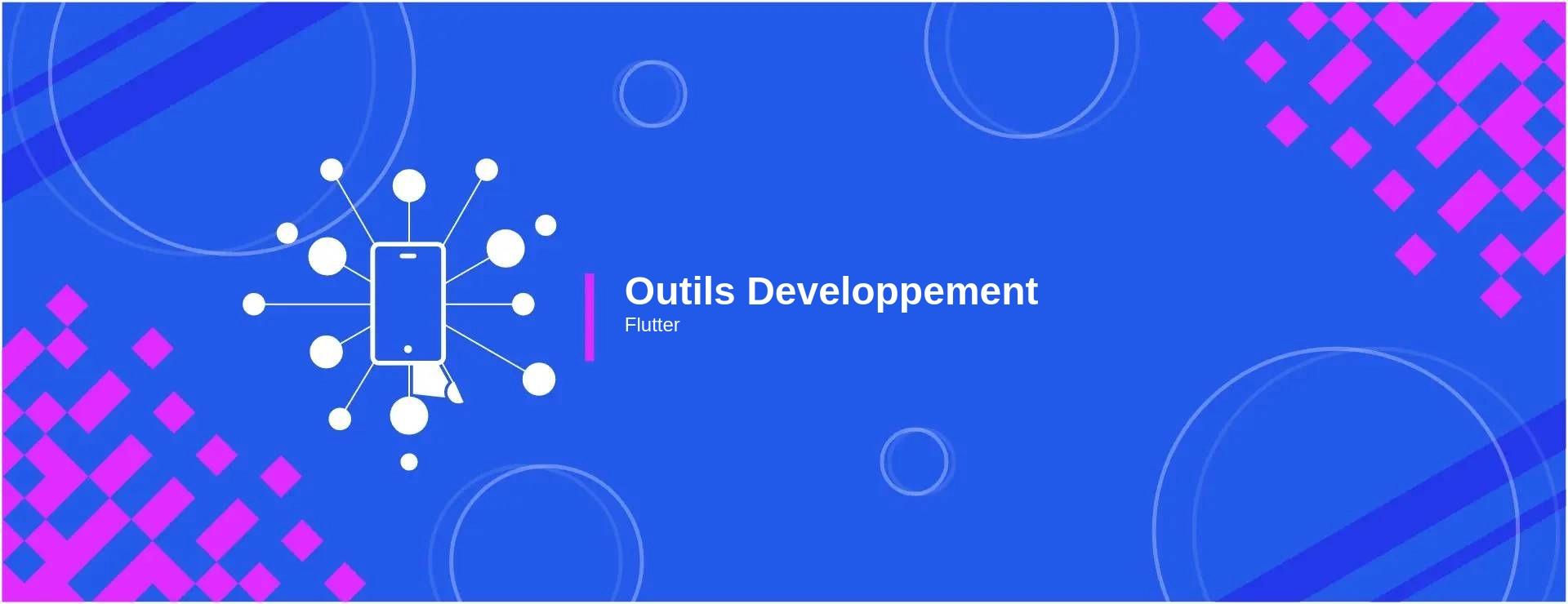
Maîtriser DevTools: Exploration de l’Écosystème des Outils de Flutter
1. Introduction: Flutter DevTools, l'outil indispensable pour les développeurs Flutter
Flutter DevTools est un ensemble riche et puissant d'outils de débogage et de profilage pour les applications Flutter et Dart. Il a été conçu pour aider les développeurs à identifier rapidement et facilement les problèmes de performance, les bogues, et à obtenir une vue détaillée du comportement de leur application.
1.1. Brève histoire de Flutter DevTools
Flutter, le framework UI populaire créé par Google, a rapidement gagné en popularité en raison de sa capacité à permettre aux développeurs de construire de belles applications pour plusieurs plateformes à partir d'une seule base de code. Pour soutenir cet écosystème croissant, Google a également introduit DevTools, fournissant aux développeurs un ensemble d'outils puissants pour surveiller, déboguer, et profiler leurs applications Flutter.
1.2. Les avantages d'utiliser Flutter DevTools
Flutter DevTools offre une variété de fonctionnalités essentielles pour les développeurs Flutter :
- Vue d'ensemble de l'application : Visualisez en temps réel l'état de votre application, y compris le rendu des widgets, les animations, et bien plus encore.
- Débogage : Identifiez et résolvez rapidement les problèmes grâce à une série d'outils de débogage intégrés.
- Profilage : Surveillez les performances de votre application, identifiez les goulots d'étranglement, et apportez des améliorations pour garantir une expérience utilisateur fluide.
- Outils spécifiques : Des outils dédiés pour des tâches telles que l'inspection du réseau, la surveillance de la mémoire, et le débogage de la disposition des widgets.
Avec une interface utilisateur intuitive et une série d'outils puissants, Flutter DevTools est devenu un élément incontournable de la boîte à outils de tout développeur Flutter.
2. Configuration de votre environnement avec DevTools
DevTools est un ajout précieux à l'écosystème Flutter. Il est conçu pour être intuitif, mais comprendre ses bases permet de tirer le meilleur parti de ses fonctionnalités avancées.
2.1. Installation et lancement de DevTools
Avant de plonger dans l'utilisation de DevTools, il est essentiel de s'assurer qu'il est correctement installé et prêt à l'emploi.
Pour l'installer, exécutez la commande suivante :
Une fois installé, vous pouvez lancer DevTools avec :
Ce qui ouvrira une fenêtre de navigateur avec l'interface utilisateur de DevTools.
Astuce: Assurez-vous que votre PATH est configuré pour inclure le répertoire bin de pub. Si vous rencontrez des problèmes pour lancer DevTools, consultez la documentation officielle pour obtenir de l'aide.
2.2. Connecter DevTools à votre application Flutter
Après avoir lancé votre application Flutter, vous devez la connecter à DevTools pour commencer l'inspection.
- Exécutez votre application avec la commande suivante :
-
Notez le port de débogage affiché dans la console (par exemple,
127.0.0.1:12345). -
Dans DevTools, dans le champ "Connect to a running app", entrez le port de débogage.
| Étape | Description | Action |
|---|---|---|
| 1 | Exécution de l'application Flutter | `flutter run` |
| 2 | Noter le port de débogage | Regarder la console |
| 3 | Entrer le port dans DevTools | Champ "Connect to a running app" |
2.3. Navigation dans l'interface DevTools
DevTools propose une multitude d'outils et de panneaux, chacun dédié à un aspect spécifique du débogage ou du profilage de votre application.
- Timeline : Permet de visualiser le déroulement de votre application en temps réel, idéal pour repérer des saccades ou des problèmes de performance.
- Memory: Surveillez l'utilisation de la mémoire et repérez les fuites potentielles.
- Performance: Profiler de performances pour identifier les goulots d'étranglement.
- Debugger: Outil de débogage intégré pour inspecter et contrôler l'exécution de votre code.
- ... et bien d'autres.
Un aperçu du panneau "Timeline" :
L'interface est conçue pour être intuitive. Néanmoins, prendre le temps de se familiariser avec chaque onglet vous aidera à déboguer et optimiser votre application plus efficacement. Pour une exploration plus approfondie, la documentation de DevTools est une ressource précieuse.
3. Inspection des Widgets et du Rendu
Les outils d'inspection intégrés à DevTools offrent une visibilité sans précédent sur la manière dont vos widgets sont rendus. Cette section explore ces outils essentiels et montre comment ils peuvent faciliter le débogage des interfaces de vos applications.
3.1. L'inspecteur de widgets pour visualiser la hiérarchie
L'inspecteur de widgets est un outil puissant qui permet de visualiser et d'inspecter la hiérarchie complète des widgets de votre application en temps réel.
Pour l'utiliser :
- Lancez votre application avec le mode débogage actif.
- Dans DevTools, ouvrez l'onglet Widgets.
- Survolez les éléments dans l'inspecteur pour voir leur représentation dans l'application.
Cette représentation simplifiée montre comment l'inspecteur affiche la hiérarchie des widgets. En cliquant sur un widget spécifique, vous pouvez voir ses propriétés détaillées.
3.2. Comprendre le rendu avec le mode Slow Animations
Le mode Slow Animations ralentit les animations, permettant ainsi de mieux comprendre comment les widgets sont rendus séquentiellement.
Pour activer le mode Slow Animations :
- Dans DevTools, allez dans l'onglet Performance.
- Activez l'option Slow Animations.
Ce mode est particulièrement utile pour déboguer des animations complexes ou pour comprendre comment différents widgets interagissent pendant une transition.
3.3. Détecter les problèmes d'interface avec le mode Debug Paint
Debug Paint est une fonctionnalité qui dessine des bordures, des marges et d'autres indicateurs visuels autour des widgets, aidant à identifier les problèmes de mise en page.
Pour activer Debug Paint :
- Dans DevTools, ouvrez l'onglet Settings.
- Activez l'option Debug Paint.
Lorsque ce mode est activé, votre application affichera des repères visuels tels que :
Ces repères peuvent vous aider à détecter rapidement des problèmes tels que des marges incorrectes, des superpositions inattendues ou des widgets qui dépassent de leurs conteneurs.
4. Débogage avec DevTools
4.1. Le timeline pour analyser la performance
Le Timeline est un outil puissant au sein de DevTools permettant d'analyser les performances de votre application Flutter. Avec lui, vous pouvez visualiser en détail chaque frame de votre application.
- Lancer le Timeline: Une fois connecté à votre application, sélectionnez l'onglet "Timeline" dans DevTools.
- Analyser les frames: Chaque barre verticale représente un frame. Si une barre dépasse la ligne horizontale verte, cela indique que votre application a pris trop de temps pour dessiner ce frame et peut causer des saccades.
- Détails des événements: En cliquant sur un frame spécifique, vous pouvez obtenir des détails sur les événements qui se sont produits pendant ce frame.
4.2. Surveiller la console pour les logs et erreurs
La console est l'endroit où les logs, les avertissements et les erreurs sont affichés. Elle est essentielle pour le débogage.
- Filtrage des logs: Vous pouvez filtrer les logs en fonction de leur niveau (info, warning, error) ou en utilisant des mots-clés.
- Accéder aux détails: En cliquant sur un log spécifique, vous pouvez accéder aux détails et, dans certains cas, à la trace de la pile associée.
4.3. Utilisation de l'observateur de mémoire
L'outil Memory dans DevTools est essentiel pour surveiller l'utilisation de la mémoire de votre application et pour identifier les fuites potentielles.
- Visualiser l'utilisation de la mémoire: L'outil affiche une courbe en temps réel de l'utilisation de la mémoire.
- Snapshots: Vous pouvez prendre des "snapshots" à différents moments pour comparer l'utilisation de la mémoire et identifier les augmentations.
- Identifier les fuites: Si une partie de la mémoire n'est pas libérée après la destruction d'un widget, cela pourrait indiquer une fuite de mémoire.
Ces outils, combinés avec les connaissances et l'expérience, peuvent aider à déboguer efficacement votre application Flutter.
5. Profilage de votre application
5.1. Le profiler de CPU pour identifier les goulots d'étranglement
L'un des aspects les plus critiques de la performance d'une application est l'utilisation du CPU. Le profiler de CPU de DevTools offre une vue détaillée de l'exécution de votre code.
- Démarrer le profiler de CPU: Dans DevTools, sélectionnez l'onglet "CPU Profiler".
- Visualiser les appels de fonctions: Le profiler affiche une vue en cascade des appels de fonctions, ce qui vous permet d'identifier où le plus de temps est passé.
- Optimiser votre code: Si vous identifiez des fonctions qui prennent plus de temps que prévu, envisagez d'optimiser ce code pour améliorer les performances.
5.2. Suivi de l'utilisation de la mémoire et détection des fuites
Comme mentionné précédemment, le suivi de l'utilisation de la mémoire est crucial pour éviter les fuites et les consommations excessives.
- Surveiller en temps réel: L'onglet "Memory" vous montre une courbe de l'utilisation de la mémoire.
- Recherche de fuites: En prenant des snapshots à différents moments, vous pouvez identifier les objets qui ne sont pas correctement détruits.
5.3. Analyse de la fréquence d'images (FPS) pour assurer la fluidité
Pour une expérience utilisateur fluide, il est crucial de maintenir une fréquence d'images (FPS) élevée.
- Utilisation de l'onglet Performance: Cet onglet vous permet de surveiller les FPS de votre application en temps réel.
- Identifier les chutes de FPS: Si vous remarquez des chutes régulières sous 60 FPS, cela pourrait indiquer un problème de performance.
- Optimiser le rendu: Assurez-vous que les animations et les transitions sont optimisées pour maintenir une haute fréquence d'images.
6. Réseau et Appels API
6.1. Monitoring des appels réseau en temps réel
DevTools offre des capacités robustes pour surveiller les appels réseau, ce qui est crucial pour les applications Flutter qui interagissent avec des services distants.
- Accès à l'onglet "Network": Dans DevTools, rendez-vous sur l'onglet "Network".
- Visualisation des appels réseau: Vous y verrez tous les appels réseau effectués par votre application listés avec leurs temps de réponse et leur statut.
6.2. Inspection des requêtes et réponses
Il ne suffit pas de savoir qu'un appel réseau a été effectué. Vous devez aussi être capable de détailler la requête et la réponse.
- Cliquer sur un appel réseau: En cliquant sur un appel spécifique dans DevTools, vous pouvez voir les détails de la requête et de la réponse, y compris les en-têtes, le corps, etc.
- Détecter les erreurs: Les erreurs de réseau ou les réponses inattendues peuvent souvent être la cause de problèmes dans votre application.
6.3. Conseils pour optimiser les interactions réseau
L'optimisation des interactions réseau peut grandement améliorer l'expérience utilisateur. Voici quelques conseils:
- Utilisez un cache: Évitez les appels réseau inutiles en utilisant des techniques de mise en cache.
- Limitez la taille des données: Essayez de n'envoyer et de recevoir que les données nécessaires.
- Utilisez la compression: Certains API supportent la compression pour réduire la taille des données transmises.
7. Travailler avec le stockage et la base de données
7.1. Exploration des données stockées localement
Flutter offre plusieurs options pour le stockage de données local, comme shared_preferences et des bases de données SQLite avec le package sqflite. DevTools permet d'explorer ces données facilement.
- Onglet "Storage": Dans DevTools, naviguez vers l'onglet "Storage".
- Visualisation des données: Vous pouvez y voir toutes les données stockées localement par votre application.
7.2. Surveillance des opérations CRUD
DevTools peut vous aider à surveiller les opérations CRUD (Création, Lecture, Mise à jour, Suppression) effectuées sur votre base de données.
- Sélection d'une base de données: Choisissez la base de données que vous souhaitez surveiller dans DevTools.
- Visualisation des opérations: Les opérations récentes seront listées, vous permettant de voir quelles données ont été lues, modifiées, ajoutées ou supprimées.
7.3. Astuces pour optimiser les opérations de base de données
Optimiser vos opérations de base de données peut améliorer la performance de votre application. Voici quelques conseils:
- Utilisez des transactions: Les transactions regroupent plusieurs opérations en une seule, ce qui peut améliorer la performance.
- Indexez vos tables: Les indexes peuvent accélérer considérablement les requêtes de recherche.
- Nettoyez régulièrement la base de données: Éliminez les anciennes données qui ne sont plus nécessaires.
8. Extensions et Plugins pour DevTools
8.1. Intégrer DevTools avec d'autres IDEs
Même si DevTools est étroitement lié à l'écosystème Flutter, il est possible de l'intégrer avec d'autres environnements de développement intégrés (IDE). Par exemple:
-
IntelliJ IDEA & Android Studio: Ces IDEs possèdent un plugin Flutter officiel qui intègre DevTools directement, offrant un accès facile aux fonctionnalités de débogage, d'inspection, et de profilage sans quitter l'environnement.
-
VS Code: Grâce à l'extension Flutter, vous pouvez lancer DevTools à partir de VS Code. Une barre de commandes dédiée facilite le lancement et la gestion de vos sessions DevTools.
8.2. Plugins populaires pour enrichir DevTools
DevTools, bien que puissant, peut être encore enrichi avec des plugins tiers. Voici quelques plugins populaires qui peuvent améliorer votre expérience:
-
Flutter Enhancements: Ce plugin offre des raccourcis supplémentaires et des fonctionnalités d'inspection améliorées pour DevTools.
-
Performance Monitor: Ajoute un moniteur de performance en temps réel à DevTools, aidant à identifier rapidement les problèmes de performance.
8.3. Personnalisation de l'interface DevTools
DevTools possède une interface utilisateur flexible qui peut être adaptée selon vos préférences. Que vous souhaitiez changer les couleurs, la taille des polices, ou l'agencement des panneaux, plusieurs options sont à votre disposition. Découvrez la documentation officielle de Flutter pour obtenir un guide détaillé sur la personnalisation de DevTools.
9. Conseils et Astuces pour Maîtriser DevTools
9.1. Raccourcis clavier essentiels pour une utilisation efficace
L'utilisation des raccourcis clavier peut grandement améliorer votre efficacité avec DevTools. Voici quelques raccourcis essentiels que tout développeur Flutter devrait connaître:
-
Ouvrir/fermer l'inspecteur de widgets:
Ctrl + Shift + I(ouCmd + Shift + Isur macOS) -
Activer/désactiver le mode Debug Paint:
Ctrl + Shift + P(ouCmd + Shift + Psur macOS) -
Relancer à chaud:
Ctrl + \`` (ouCmd + ` sur macOS)
9.2. Utilisation de sessions sauvegardées pour un débogage efficace
DevTools permet de sauvegarder vos sessions de débogage, ce qui est particulièrement utile pour reproduire et résoudre des problèmes complexes. Pour sauvegarder une session:
- Ouvrez le panneau des sessions dans DevTools.
- Cliquez sur le bouton "Sauvegarder la session".
- Donnez un nom à votre session et confirmez.
Avec les sessions sauvegardées, vous pouvez facilement partager des scénarios de débogage avec votre équipe, ce qui facilite la collaboration et la résolution de problèmes.
9.3. Ressources supplémentaires pour exploiter pleinement DevTools
Pour ceux qui souhaitent approfondir leurs connaissances et compétences avec DevTools, voici quelques ressources incontournables:
-
Documentation officielle de Flutter: La documentation de DevTools est une excellente source d'informations détaillées sur chaque fonctionnalité.
-
Communauté Flutter: N'oubliez pas de rejoindre des forums et des groupes dédiés à Flutter, tels que Flutter Reddit ou le Discord de Flutter, où de nombreux experts partagent régulièrement des astuces et des techniques pour DevTools.
10. Conclusion: Optimisez Votre Développement avec Flutter DevTools
10.1. Le chemin vers une maîtrise complète de DevTools
La maîtrise de Flutter DevTools nécessite du temps et de la pratique. Chaque fonctionnalité de DevTools offre des perspectives uniques pour déboguer, profiler et améliorer vos applications Flutter. En investissant du temps pour comprendre chaque outil en profondeur, vous serez en mesure d'identifier rapidement les problèmes, d'optimiser les performances et d'améliorer la qualité globale de vos applications.
10.2. Se tenir à jour avec les évolutions de DevTools
DevTools est en constante évolution, avec l'ajout régulier de nouvelles fonctionnalités et améliorations. Pour tirer le meilleur parti de cet outil, il est essentiel de se tenir informé des dernières mises à jour. La page de releases de DevTools sur GitHub est un excellent point de départ pour suivre les dernières nouveautés.
10.3. Partager et apprendre au sein de la communauté Flutter
La communauté Flutter est active et collaborative. Partager vos expériences, défis et solutions avec DevTools peut non seulement aider les autres, mais aussi enrichir vos propres connaissances. Que ce soit via des blogs, des forums, des webinaires ou des meetups, l'échange avec d'autres développeurs Flutter est un moyen inestimable d'approfondir votre maîtrise de DevTools.
4.8 (29 notes)